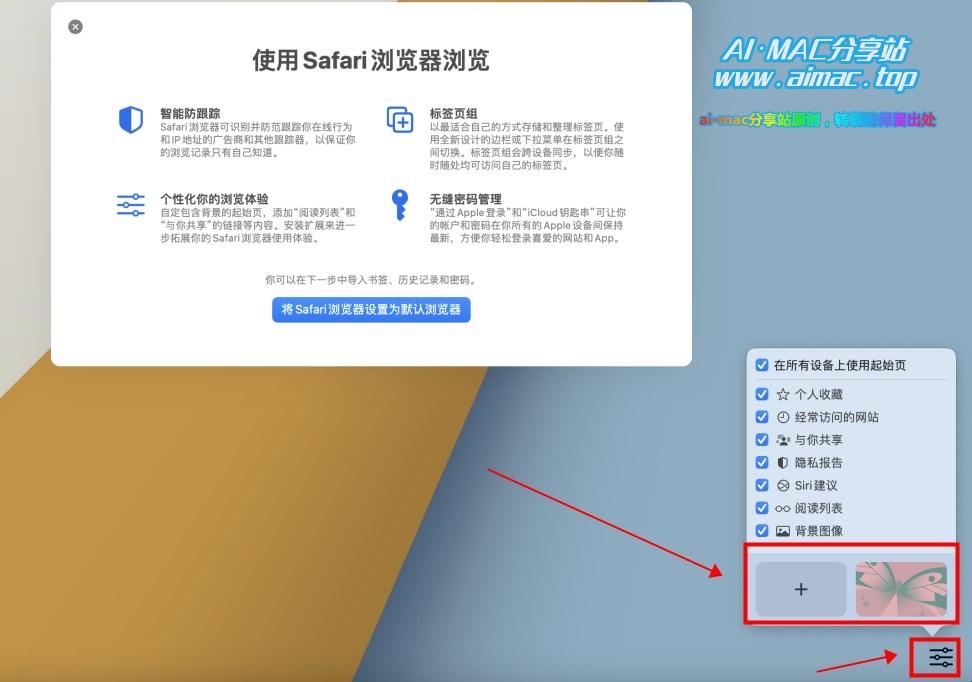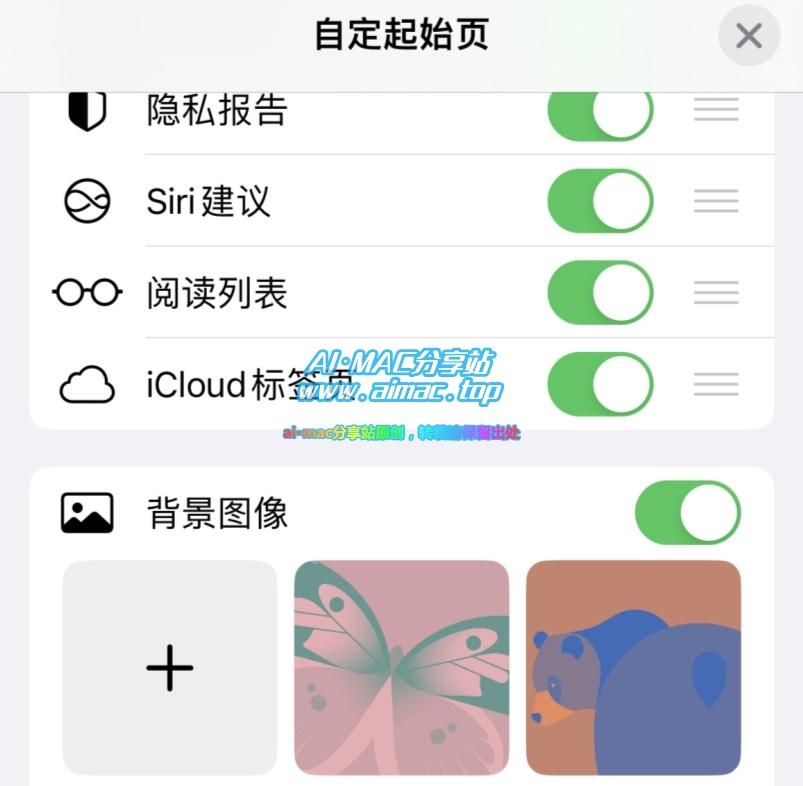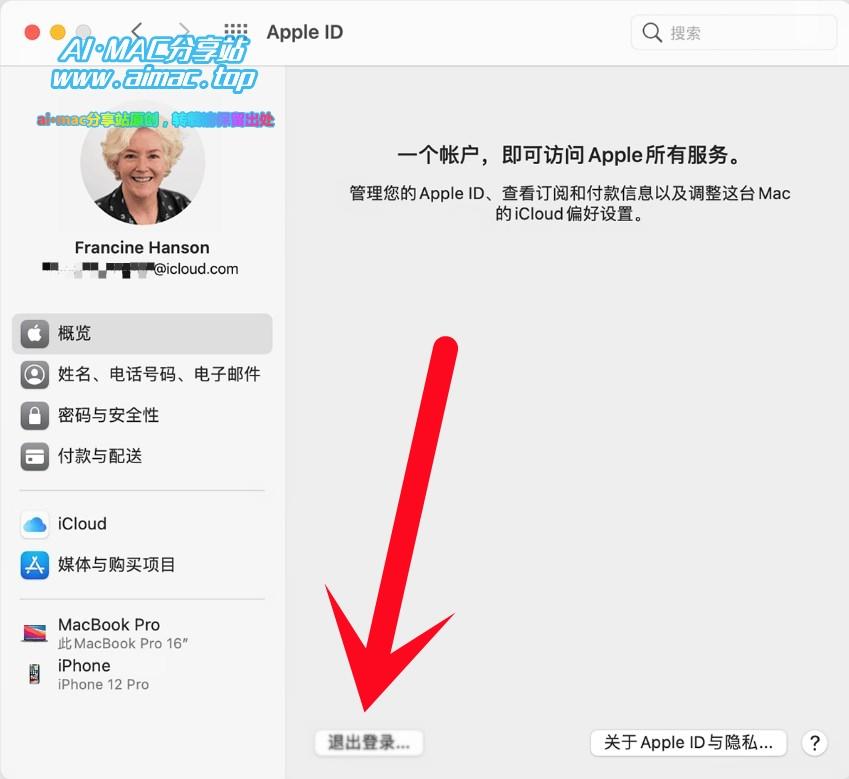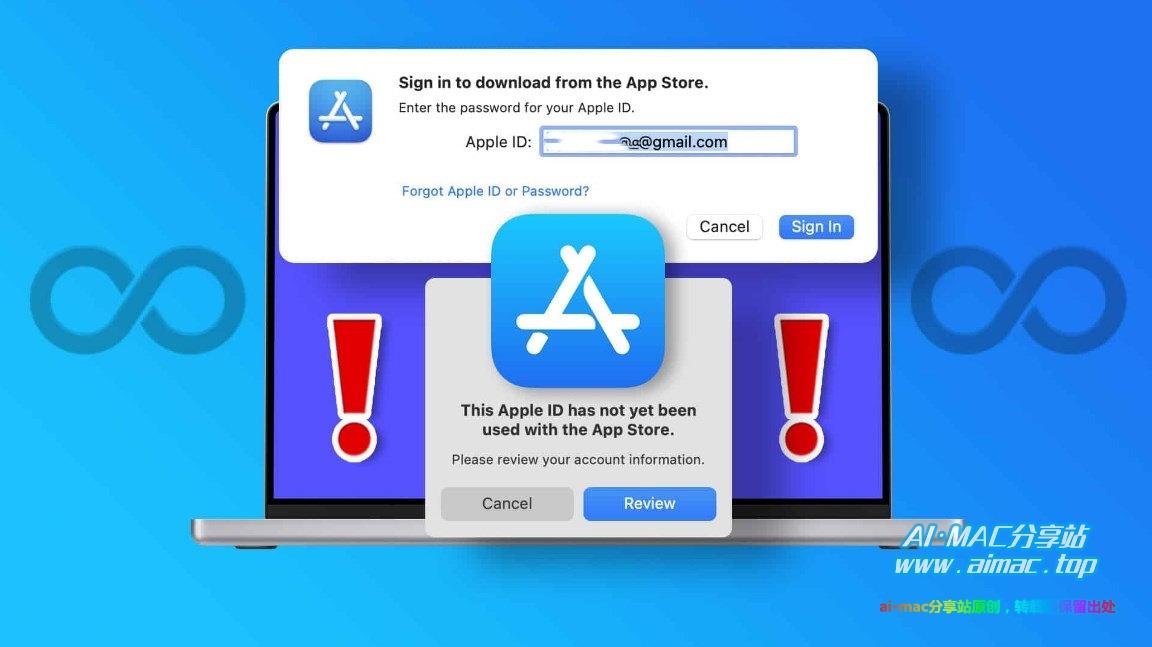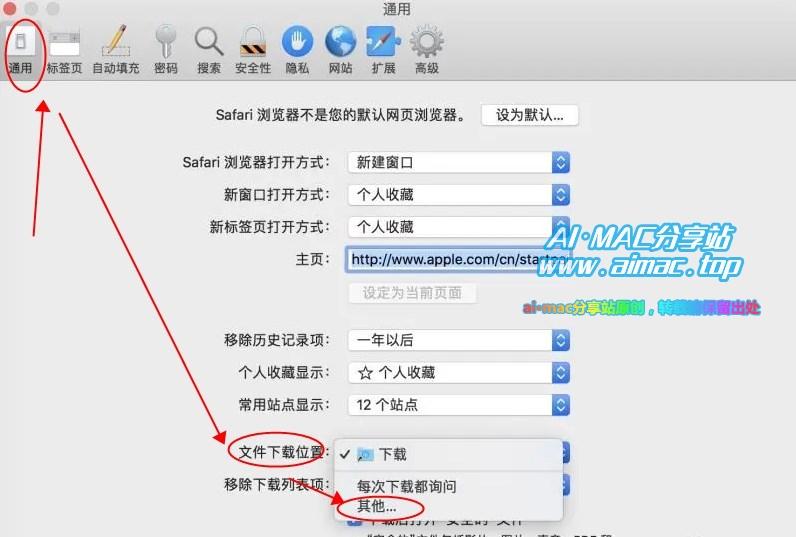在iPhone和Mac上怎样修改Safari浏览器的背景?
在iPhone、iPad、Macbook、Mac Mini、iMac等产品上,最受欢迎的网页浏览器产品应该是苹果自带的Safari浏览器了,系统内置浏览器与操作系统的协作性能、契合度无疑是最高的,这一点是所有第三方浏览器都无法比拟的。
我个人的iPhone和Mac上,是Safari+Chrome同时使用这种组合形式(工作当中使用Chrome作为主力浏览器、Safari作为日常娱乐用途),相对于Chrome,Safari在功能、个性化定制方面确实是要稍逊一筹,但是Safari其实也是支持一些个性化功能的,今天就跟大家聊聊Safari如何修改背景图片,通过修改背景来美化你的Safari浏览器。

1、Mac上修改Safari背景的方法
要在Mac上修改Safari浏览器的背景,我们可以通过如下几个简单步骤的操作就能实现,首先我们准备好要作为Safari背景的精美图片,推荐大家使用网上下载的高清风景、科技、动漫风格的图片,这里有个小建议,那就是关于图片的配色,不要选用颜色太复杂的图片(“亮瞎眼”那种),否则Safari更换此类图片的时候,效果会很难看。
接下来就是正式操作,我们打开Safari软件,然后点击浏览器窗口右下角的“三横杠图标”,之后在弹出的菜单中选择“背景图片”,接着你就会看到,Mac已经为Safari预制了一些简单的背景图像可供选择(都是纯色图片或简单花纹的、有点艺术风格的图片),通过左右滚动查看、然后点击任意图片,就能实时的看到更换之后的效果了。
如果这里面没有你喜欢的,那么滚动到最左边,点击“+”号图标,在弹出的文件浏览窗口内,浏览到你为Safari实现下载好的精美图片,选择其中任意一张并确认,之后回到Safari浏览器窗口,就会发现刚刚选取的图片,已经被设置为Safari起始页的背景图了,是不是很简单。
2、iPhone、iPad上修改Safari背景的方法
同理,在iOS端设备上(iPhone、iPad、iPod Touch)你也可以修改Safari浏览器的背景图片,方法同样很简单,以iPhone为例,在iPhone上打开Safari窗口,然后点击窗口正下方的“编辑”按钮。
接着就进入了Safari的设置项,往下滑动屏幕,你就会看到“背景图”设置功能,里面同样预制了一些简单艺术风格的背景图可供直接使用,如果想换成自己相册内的其他图片,点击第一张图片之前的“+”号按钮,然后浏览到手机图库,在里面选择自己喜欢的图片就OK了。
写在最后
“自定义背景图片”虽然只是Safari浏览器上挺不起眼的一个小功能,但对于经常需要用到浏览器的Mac用户来说,如果你每天都要反复打开并使用Safari,那么比起原始的一成不变的单色背景,使用其他好看的背景图无疑是更具有观赏性的,你还可以配合自己的心情,每天都更换不同的Safari背景图片,让日常单调的工作和学习事务也能变得更加生动有趣一些。